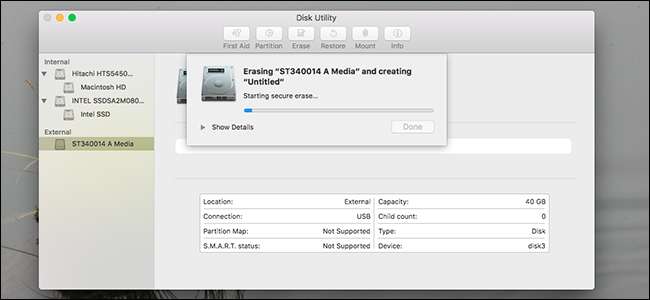
Stai pensando di regalare un vecchio disco rigido a un amico o di portarlo da riciclare? Stai attento. Quando elimini un file su un'unità meccanica, non è davvero andato - almeno, non fisicamente. Il tuo file system contrassegna il punto occupato dal file come "spazio libero", motivo per cui a volte puoi farlo recuperare i file cancellati .
RELAZIONATO: Perché i file eliminati possono essere recuperati e come prevenirlo
Con un utilizzo sufficiente, i nuovi file sovrascriveranno i file eliminati, rendendoli più difficili da recuperare. Fino a quando ciò non accadrà, i tuoi file non saranno fisicamente spariti. Di conseguenza, è molto importante pulire in modo sicuro un'unità meccanica prima di darla via o riciclarla.
Se sei un utente Mac, Utility Disco può scrivere informazioni casuali su qualsiasi unità intera. Un singolo passaggio con dati casuali vanificherà la maggior parte dei software di recupero, ma se sei paranoico come il governo degli Stati Uniti, puoi anche eseguire più passaggi.
NOTA: non è realmente necessario sovrascrivere i file su un file SSD con TRiM abilitato ; il tuo Mac sta già eliminando completamente i file per garantire velocità di scrittura elevate in seguito. Questo è molto più importante per le unità meccaniche con piatti rotanti.
Per pulire l'unità meccanica, apri Utility Disco, che troverai in Applicazioni> Utility.
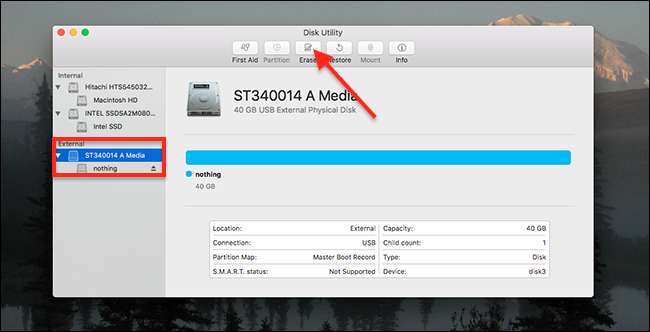
Collega l'unità che desideri eliminare in modo sicuro, quindi fai clic su di essa nella barra laterale. Assicurati di fare clic sull'unità che desideri eliminare in modo sicuro : non vuoi cancellare per errore qualche altro disco rigido! Quando sei pronto, fai clic sul pulsante "Cancella".
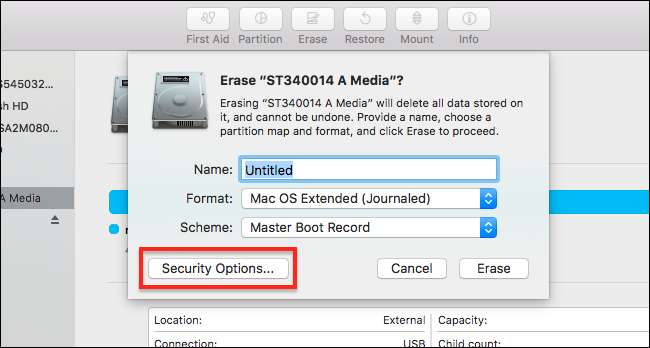
Verrà visualizzato il dialogo di cancellazione. Fare clic sul pulsante "Opzioni di protezione" in basso. Vedrai una scala mobile con quattro opzioni:
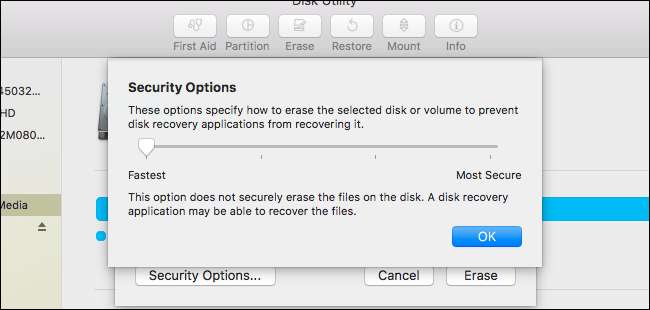
La prima opzione, "Fastest", eliminerà la partizione ma lascerà intatti tutti i file. Non è quello che vogliamo, quindi spostiamo il dispositivo di scorrimento. La prima tacca a destra di "Fastest" scrive sull'intera unità con dati casuali una volta; la terza tacca, tre volte.
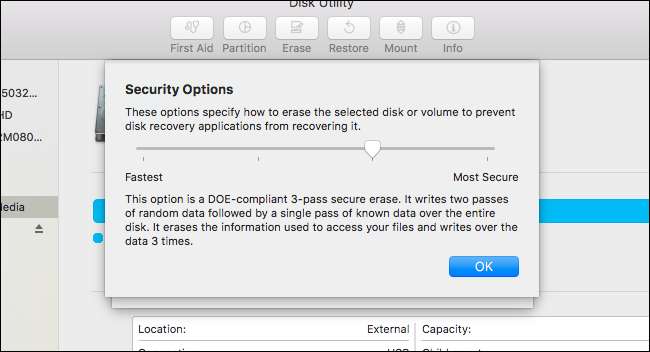
RELAZIONATO: Hai solo bisogno di cancellare un disco una volta per cancellarlo in modo sicuro
Come abbiamo discusso in precedenza, probabilmente ti serve solo un passaggio , almeno con i moderni dischi rigidi. Ma tre passaggi sono ciò che il Dipartimento dell'Energia degli Stati Uniti utilizza per eliminare in modo sicuro i propri file. Il Pentagono è ancora più paranoico: usano sette passaggi.
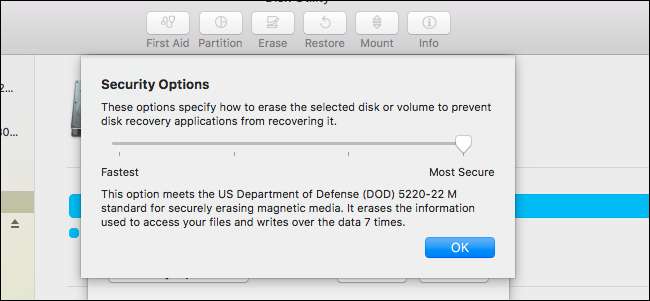
Sette passaggi richiederanno molto tempo, e anche tre passaggi richiederanno almeno un'ora, quindi usa queste opzioni solo se sei davvero, davvero paranoico.
Dopo aver selezionato il numero di salviette che desideri eseguire, fai clic su "OK", quindi fai nuovamente clic su "Cancella" al prompt iniziale. Il tuo Mac inizierà a pulire l'unità.
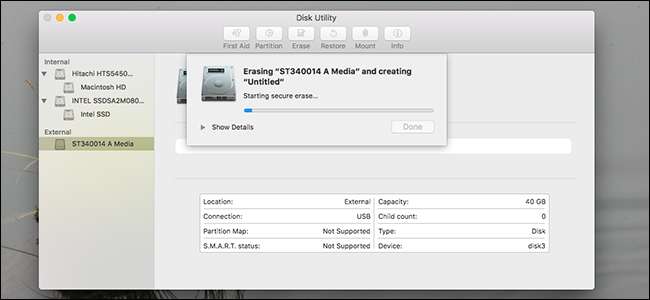
Il processo richiederà un po 'di tempo, soprattutto se hai optato per tre o sette passaggi. A seconda della velocità e delle dimensioni dell'unità, una corsa in sette passaggi potrebbe richiedere più di un giorno, quindi non avviare questo processo se devi portare il tuo laptop da qualche parte nel corso della giornata.
Se hai davvero poco tempo, ci sono modi più semplici per assicurarti che i tuoi vecchi dati non siano accessibili, come con una pressa idraulica.
Se non hai una pressa idraulica, un martello dovrebbe fare bene il trucco. Entrambi i metodi possono influire negativamente sulle prestazioni future dell'unità, ma sono molto efficaci nel dissuadere gli sforzi di ripristino dei file.






